Kaip privačiai ir anonimiškai naršyti internete „iPhone“ ar „iPad“.
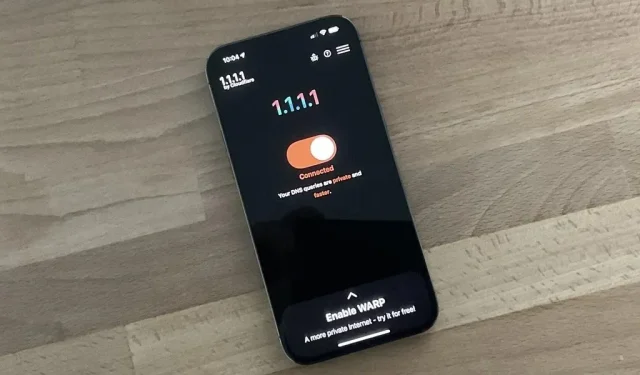
XXI amžiuje visi ieškome būdų, kaip išlikti privatiems, ypač elektroniniuose įrenginiuose. Turime didelių technologijų korporacijų, priešiškų šalių, kenkėjiškų įsilaužėlių ir kitų smalsių akių, stebinčių kiekvieną mūsų žingsnį, todėl natūralu, kad norime apriboti tai, ką jie gali matyti. Vienas iš būdų tai padaryti – padaryti interneto naršymą „iPhone“ ir „iPad“ privatesnį.
Daugelis toliau pateiktų patarimų taikomi „Safari“, numatytajai „Apple“ žiniatinklio naršyklei, skirtai „iOS“ ir „iPadOS“, tačiau norėdami, kad žiniatinklio srautas būtų dar labiau privatus, taip pat turėtumėte naudoti trečiųjų šalių įrankius. Nors šiais laikais internete sunku būti tikrai anonimišku, galite prie to priartėti.
Žinoma, jei jums rūpi tik konkrečios privatumo problemos, o ne platus anonimiškumas, galite jas išspręsti nenaudodami jokių kitų toliau išvardytų funkcijų. Jei savo „iPhone“ ar „iPad“ ieškote aukščiausio lygio privatumo, įtraukę daug šių patarimų padėsite.
Naudokite privatų „Safari“ naršymą
Ieškoti internete „Safari“ privataus naršymo režimu yra lengviausias būdas išlikti privačiam, tačiau jis nėra toks privatus, kaip gali atrodyti. Tai naudinga tik tada, kai norite paslėpti tai, ką darote „Safari“, nuo pačios „Safari“.
Jūsų privati naršymo veikla nebus sinchronizuojama su kitais prie „iCloud“ prijungtais įrenginiais. Ir uždarius skirtuką Privatus naršymas, kurį naudojote, „Safari“ neprisimins jūsų aplankytų tinklalapių (naršymo istorijos) ar jokių naudotų automatinio pildymo duomenų.
Tačiau svetainės, kuriose lankotės, vis tiek gali sukurti vertingą profilį, pagrįstą jūsų įrenginiu ir naršymo įpročiais. Jie gali matyti jūsų IP adresą, sąveiką su puslapiu, kokią naršyklę naudojate, kokį įrenginį turite, jūsų veiklą svetainėse ir kt.
Norėdami naudoti privatų naršymą, bakstelėkite naujo skirtuko piktogramą Safari įrankių juostoje, palieskite atidarytų skirtukų skaičių ir pasirinkite Privatus. Taip pat galite paspausti ir palaikyti naujo skirtuko piktogramą ir paliesti Privatus arba Naujas privatus skirtukas.
Išjungti vietos stebėjimą
„Safari“ yra parinktis, leidžianti blokuoti arba leisti svetainėms pasiekti jūsų vietą, tačiau jos nėra „Safari“ nustatymų meniu. Vietoj to, tai yra „Nustatymai“ -> Privatumas -> Vietos paslaugos -> „Safari“ svetainės. Galite nustatyti jį į „Niekada“, kad visiškai užblokuotumėte prieigą prie savo vietos, arba „Klausti kitą kartą arba kai pasidalinsiu“, jei norite leisti prieigą kiekvienu konkrečiu atveju.
Koreguokite „Safari“ privatumo ir saugos nustatymus
Eikite į „Nustatymai“ -> „Safari“ meniu ir pamatysite skyrių „Privatumas ir sauga“. Galite tinkinti šias parinktis pagal savo poreikius, tačiau nė viena iš parinkčių nepadarys jūsų naršymo visiškai anonimiška. Norint užtikrinti didesnį anonimiškumą, reikia nuveikti daug daugiau, tačiau vis tiek turėtumėte pakoreguoti šiuos „Safari“ nustatymus pagal savo žiniatinklio naudojimą.
Galite paslėpti savo IP adresą nuo stebėjimo priemonių, blokuoti kelių svetainių stebėjimo priemones, blokuoti slapukus, įjungti įspėjimus apie kenkėjiškas svetaines ir išjungti privačių paspaudimų matavimą. Pastarasis padaro jūsų sąveiką su skelbimais anonimiškesnę, tačiau galite tiesiog jiems nieko neduoti. Taip pat galite neleisti svetainėms sužinoti, ar įrenginyje naudojate „Apple Pay“. Skiltyje „Bendra“ įgalinčiau „Blokuoti iššokančiuosius langus“.
Nerekomenduočiau blokuoti visų slapukų, nes tai sugadins daugybę svetainių, apsunkins prisijungimą prie tam tikrų paskyrų net ir turint teisingus kredencialus ir parodys kitą netvarkingą elgesį. Jei reikia blokuoti slapukus, pabandykite privatų naršymą.
Rekomenduojami nustatymai:
- Blokuoti iššokančiuosius langus: įjungta
- Neleisti stebėti kelių svetainių: įjungta
- Slėpti IP adresą: tik stebėjimo priemonės (jei nenaudojate „iCloud Private Relay“); Stebėjimo priemonės ir svetainės (kai naudojate „iCloud Private Relay“)
- Blokuoti visus slapukus: Išjungta
- Apgaulingos svetainės įspėjimas: įjungta
- Privatumą išsaugančios reklamos matavimas: išjungtas
- „Apple Pay“ patvirtinimas: išjungtas
Apriboti svetainės prieigą prie kameros, vietos ir mikrofono
Funkcija, kuri pirmą kartą pasirodė „iOS 13“ ir „iPadOS 13“, yra galimybė valdyti, kada „Safari“ svetainės gali naudoti jūsų įrenginio kamerą, vietą ir mikrofoną. Skiltyje „Nustatymai“ -> „Safari“ pasirinkite kiekvieną parinktį, esančią skiltyje „Svetainių nustatymai“, tada pasirinkite „Klausti“, kuri paprašys jūsų kiekvieną kartą, kai svetainei reikės prieigos, arba Neleisti, jei norite blokuoti prieigą prie visų svetainių. Rekomenduočiau naudoti „Klausti“ kaip pagrindinę parinktį, o tada pasirinkti „Atmesti“ svetainėms, kurioms nenorite suteikti prieigos, kai jos prašo leidimo.
Iš naujo nustatykite eksperimentines „Safari“ nuostatas
Nors tai nėra didelė problema daugeliui žmonių, taip pat rekomenduoju palikti numatytuosius jungiklius, esančius Nustatymai -> Safari -> Išplėstinė -> Eksperimentinės funkcijos. Žaisdami su šiais nustatymais galite sumažinti privatumą internete, net jei to nežinote. Laimei, jei jūsų „iPhone“ ar „iPad“ atnaujinta į „iOS 15.4“ arba „iPadOS 15.4“ ar naujesnę versiją, galite iš naujo nustatyti visus nustatymus vienu mygtuko paspaudimu.
Naudokite „iCloud Private Relay“.
„Apple“ turi naują „iOS 15“ privatumo funkciją, vadinamą „iCloud Private Relay“, kuri leidžia paslėpti savo IP adresą ir veiklą „Safari“ naršyklėje. Įjungus, jis siunčia srautą per dvi skirtingas reles, todėl tik jūsų IPT ir „Apple“ gali žinoti jūsų tikrąjį IP adresą.
Paprastai, kai naršote internete, žiniatinklio sraute esanti informacija, pvz., DNS įrašai ir IP adresas, gali būti matoma jūsų tinklo teikėjui ir lankomoms svetainėms. Ši informacija gali būti naudojama jūsų tapatybei nustatyti ir jūsų buvimo vietos bei naršymo istorijos profiliui sukurti. „iCloud Private Relay“ sukurta siekiant apsaugoti jūsų privatumą, užtikrinant, kad naršant žiniatinklį naudojant „Safari“ jokia šalis – net „Apple“ – negalėtų matyti, kas jūs esate ir kokiose svetainėse lankotės.
Kai įjungta „Private Relay“, jūsų užklausos siunčiamos per dvi atskiras saugias interneto perdavimo priemones. Jūsų IP adresą mato tinklo teikėjas ir pirmoji „Apple“ valdoma relė. Jūsų DNS įrašai yra užšifruoti, todėl nė viena šalis negali matyti svetainės, kurioje bandote apsilankyti, adreso. Antroji perdavimo priemonė, kurią valdo trečiosios šalies turinio teikėjas, sugeneruoja laikiną IP adresą, iššifruoja jūsų pageidaujamos svetainės pavadinimą ir sujungia jus su juo. Visa tai atliekama naudojant naujausius interneto standartus, kad būtų užtikrintas didelio našumo naršymas ir apsaugotas jūsų privatumas.
Deja, „iCloud Private Relay“ veikia tik tuo atveju, jei užsisakote „iCloud+“ planą. Galite gauti „iCloud+“ prenumeratą nuo 0,99 USD iki 9,99 USD per mėnesį. „iCloud+“ prieiga taip pat įtraukta į „Apple One“ planus, kurių kaina svyruoja nuo 14,95 USD iki 29,95 USD per mėnesį.
- 50 GB „iCloud+“ = 0,99 USD per mėnesį
- 200 GB „iCloud+“ = 2,99 USD per mėnesį
- 2 TB „iCloud+“ = 9,99 USD per mėnesį
- „Apple One Individual“ su 50 GB „iCloud+“ = 14,95 USD per mėnesį
- „Apple One Family“ su 200 GB „iCloud+“ = 19,95 USD per mėnesį
- „Apple One Premier“ su 2 TB „iCloud+“ = 29,95 USD per mėnesį
Norėdami įjungti „iCloud Private Relay“, eikite į „Settings“ -> [jūsų vardas] -> „iCloud“ -> Private Relay (beta). Tada įjunkite privačios relės (beta) jungiklį. Įjungę galite spustelėti „IP adreso vieta“, kad nurodytumėte „Safari“ naudoti jūsų bendrojo IP adreso vietą, arba nurodykite tik jūsų šalį ir laiko juostą.
Paslauga vis dar yra beta versijos, todėl galite susidurti su tokiomis klaidomis, kaip rodomas neteisingas regioninis turinys arba norint prisijungti, reikės papildomų veiksmų. Jei kyla kokių nors problemų, išjungus ir iš naujo įjungus paslaugą dauguma problemų išspręstos. Pavyzdžiui, naršydamas ir ieškodamas žiniatinklyje gavau užklausų dėl žmogaus patvirtinimo sistemoje „Google“, tačiau jos nutrūko, kai tik išjungiau ir vėl įjungiau „iCloud Private Relay“.
Pakeiskite savo DNS serverius
Tikrasis svetainės URL iš tikrųjų yra IP adresas. DNS serveriai yra tai, kaip jūsų kompiuteris verčia URL arba domenų pavadinimus į svetainės IP adresą. Pagal numatytuosius nustatymus jūsų „iPhone“ šiam vertimui atlikti naudoja jūsų IPT DNS serverį.
Tačiau kiekvienos svetainės, kurią pasiekiate per savo IPT, valdymas gali turėti tam tikrų privatumo pasekmių. Kai kurie DNS serveriai leidžia blokuoti kenkėjiškas svetaines, tačiau tikėtina, kad to nedaro jūsų IPT DNS serveris. Be to, DNS serverio pakeitimas gali šiek tiek pagreitinti naršymą.
Jei nuspręsite pakeisti DNS serverius, tai turės įtakos ne tik jūsų veiklai „Safari“ naršyklėje, bet ir visa „iPhone“ veikla bus nukreipta į naujus serverius.
Galima rinktis iš kelių skirtingų DNS serverio parinkčių. Populiariausi yra 1.1.1.1, sukurta „Cloudflare“ ir APNIC, „OpenDNS“ iš „Cisco“, „Google“ viešasis DNS ir „ Quad9 “ fondas „Quad9“. Savo pavyzdyje naudoju keturis 1.1.1.1 serverius, nes jie puikiai tinka privatumui.
- 1.1.1.1 (IPv4 adresas)
- 1.0.0.1 (IPv4 adresas)
- 2606:4700:4700::1111 (IPv6 adresas)
- 2606:4700:4700::1001 (IPv6 adresas)
DNS serverių keitimas per „Wi-Fi“:
- Eikite į Nustatymai -> „Wi-Fi“.
- Spustelėkite informacijos mygtuką (i) šalia „Wi-Fi“ tinklo.
- Spustelėkite „Konfigūruoti DNS“.
- Pakeiskite „Automatinis“ į „Rankinis“.
- Pašalinkite esamus DNS serverius.
- Spustelėkite Pridėti serverį.
- Pridėkite vieną iš IP adresų.
- Ištrinkite visus rodomus paieškos domenus.
- Norėdami baigti, spustelėkite „Išsaugoti“.
DNS serverių keitimas koriniame tinkle:
Pakeisti „iPhone“ DNS serverius per korinį ryšį yra didesnis iššūkis, nes „Apple“ tam nepateikia jokių tiesioginių nustatymų. Galite sukurti MDM naudingosios apkrovos profilį, tačiau tai pareikalaus daug daugiau pastangų nei verta. Kelios skirtingos programos leidžia nustatyti pseudo VPN, kurie keičia DNS serverius. Kai kurie iš jų netgi leidžia pakeisti „vietinį“ „iOS“ DNS serverį.
Paprasčiausias būdas tai padaryti naudojant „Cloudflare“ ir APNIC serverius – naudoti 1.1.1.1 programėlę, kurią galima nemokamai įdiegti ir naudoti kaip DNS tunelį. Jums nereikia mokėti už WARP+, kad galėtumėte naudoti 1.1.1.1. Taip pat verta paminėti, kad jei diegiate 1.1.1.1, jums nereikia keisti „Wi-Fi“ DNS serverių, tačiau tai nieko nepakenks.
Naudokite turinio blokatorius
Galite paslėpti savo IP adresą nuo stebėjimo priemonių ir užkirsti kelią kelių svetainių stebėjimo priemonėms, kaip parodyta aukščiau pateiktame 3 patarime, tačiau kai kurios stebėjimo priemonės nutekės per plyšius. Štai tada praverčia turinio blokatoriai. Nors „Safari“ plėtiniai yra nauji „iPhone“ ir „iPad“ su „iOS 15“ ir „iPadOS 15“, turinio blokavimo priemonės yra prieinamos nuo „iOS 9“.
Dauguma „App Store“ esančių turinio blokatorių blokuoja ne tik skelbimus, bet ir stebėjimo scenarijus. Tačiau jei norite išlaikyti lankomas svetaines neužblokuodami jų skelbimų, galite išjungti skelbimų blokavimą daugumoje turinio blokatorių neišjungdami stebėjimo prevencijos.
Kai kurie populiarūs turinio blokatoriai:
- „Hush Nag“ blokatorius (nemokamas)
- Mobiwall (nemokama)
- Adblock Plus (nemokamai)
- „Adblock One“ (nemokama)
- „AdGuard Pro“ (9,99 USD)
- Peržiūrėkite mūsų „Safari“ plėtinių sąrašą, kad gautumėte daugiau parinkčių.
Iš kairės į dešinę: Hush Nag Blocker, Mobiwall ir AdGuard Pro.
Naudokite kitą paieškos variklį
Daugelis iš jūsų tikriausiai naudojasi „Google“ paieškos sistema „Safari“, kuri išsaugos jūsų istoriją, IP adresą ir kitą vartotojo informaciją. Jei norite daugiau privatumo, galite perjungti į kitą paieškos variklį, pvz., „DuckDuckGo“, kuris niekada nesaugo jūsų istorijos. Norėdami perjungti, eikite į Settings -> Safari -> Search Engine ir pasirinkite DuckDuckGo.
Naudokite privatesnę naršyklę
Nors „Safari“ turi daug į privatumą orientuotų „iOS“ ir „iPadOS“ funkcijų, kai kurios trečiųjų šalių naršyklės stengiasi suteikti dar daugiau privatumo. Pradedant nuo „iOS 14“, naudoti trečiosios šalies naršyklę yra mažiau erzina nei anksčiau, nes galite priversti „iPhone“ ar „iPad“ naudoti ją kaip numatytąjį, o ne „Safari“. Tai reiškia, kad visos nuorodos, kurias spustelėsite, atsidarys jūsų pasirinktoje naršyklėje, o ne „Safari“.
„DuckDuckGo“ privatumo naršyklė yra geras pasirinkimas dėl privatumo apsaugos, kuri siūlo įmontuotą sekimo blokatorių, socialinės žiniasklaidos blokatorių ir kt. Ji taip pat suteikia kiekvienai svetainei tam tikrą privatumo lygį prieš įjungiant ir įjungus privatumo apsaugą, neišsaugo jūsų paieškų ir siūlo „Fire“ mygtuką, kuris įrašo jūsų istoriją ir seanso slapukus. Jūs netgi galite automatiškai išvalyti duomenis kiekvieną kartą iš naujo paleidę programą.
Kitos svarbios į privatumą orientuotos naršyklės, skirtos „iPhone“ ir „iPad“, apima „Brave Private“ žiniatinklio naršyklę, „Firefox Focus“ ir su „Tor“ suderinamas parinktis, pvz., „Onion Browser“ ir „Private TOR + VPN Browser“. Dabar atminkite, kad visos „iOS“ naršyklės naudoja „WebKit“ atvaizdavimo variklį, todėl trečiųjų šalių naršyklės yra tarsi apvalkalai, turintys papildomų privalumų. Kai kurie kūrėjai bando priversti Apple leisti naudoti kitus variklius iOS ir iPadOS, tačiau vargu ar taip nutiks.
Kai kurios populiarios privatumo naršyklės:
- Drąsi privati žiniatinklio naršyklė (nemokama)
- „Cake“ žiniatinklio naršyklė (nemokama)
- „DuckDuckGo“ privatumo naršyklė (nemokama)
- „Firefox Focus“: privatumo naršyklė (nemokama)
- Neeva naršyklė ir paieškos sistema (nemokama)
- Svogūnų naršyklė (nemokama)
- Privati TOR + VPN naršyklė (nemokama, išskyrus VPN)
Jei pakeitėte DNS serverius (žr. 6 patarimą aukščiau), nauji serveriai vis tiek veiks, jei pasirinksite naudoti kitą naršyklę. Tačiau negalite naudoti turinio blokavimo priemonių (žr. 7 patarimą aukščiau) su kitomis naršyklėmis.
Iš kairės į dešinę: Firefox Focus, DuckDuckGo ir Cake.
Naudokite virtualų privatų tinklą (VPN)
Populiariausias būdas išlaikyti privatumą naršant yra naudoti virtualų privatų tinklą, dėl kurio sunku stebėti, šnipinėti ar perimti žiniatinklio srautą.
VPN užšifruoja visą jūsų išeinantį interneto srautą, kai naudojatės viešaisiais tinklais, suteikdami saugų privatų tunelį ne tik naršyti internete, bet ir bet kokiam interneto srautui, patenkančiam ir iš jūsų iPhone ar iPad. Tai svarbu viešuosiuose „Wi-Fi“ tinkluose, kur įsilaužėliai gali pasislėpti. Jūsų IP adresas paslėptas, galite išvengti geografinės vietos blokavimo, o žiniatinklio srautas užmaskuotas, todėl atrodo, kad nenaudojate VPN.
Nemokami VPN nerekomenduojami, nes jie siūlo minimalią apsaugą, todėl turėsite rasti tokį, kurį galite sau leisti ir kuris turi gerą privatumo politiką. „CyberGhost“ prieš kelerius metus „Gadget Hacks“ pasirinko kaip geriausią neprisijungiančią VPN programą, tačiau yra ir kitų, prie kurių tikrai verta prisiregistruoti, pavyzdžiui, „KeepSolid Unlimited VPN“.
Kai kurie populiarūs „iPhone“ ir „iPad“ VPN:
- „CyberGhost VPN“ – „WiFi“ tarpinis serveris (reikalinga prenumerata)
- VPN – ExpressVPN: greitas ir saugus (būtina prenumerata)
- „NordVPN“: greitas ir saugus VPN (reikalinga prenumerata)
- VyprVPN: VPN ir internetinis privatumas (būtina prenumerata)
- VPN Unlimited – IP keitiklio programa (būtina prenumerata – galimas išpardavimas)
Iš kairės į dešinę: CyberGhost, VPN Unlimited ir VyprVPN.



Parašykite komentarą